Cele mai multe PC-uri noi nu mai vin cu discuri Windows tradiționale, toate fișierele vitale sunt stocate direct pe hard disk, adică în cazul în care acestea prezintă riscul de pierdere sau deteriorare.
Din fericire, utilizatorii au acum o opțiune foarte convenabilă. Datorită modificărilor în modul în care fișierele de instalare Windows sunt distribuite de Microsoft, toți utilizatorii Windows 8 și Windows 7, precum și unii utilizatori Vista, pot descărca acum copii ale fișierelor de instalare din întregul sistem oficial de operare Windows.
Aceste distribuții originale Windows nu conțin software suplimentar pentru producătorii de echipamente informatice. Mai mult, aceste fișiere de instalare pot fi arse pe DVD-uri sau copiate pe unități flash care pot fi folosite pentru a restabili, a actualiza Windows sau a instala sistemul de operare pe un hard disk gol.
Programul de instalare Windows nu încearcă să anuleze necesitatea unei backup-uri obișnuite a sistemului, o operație importantă în timpul service-ului sistemului.
O nouă sursă de imagini Windows
Specialiștii IT pot obține imagini ISO printr-un abonament scump (700 USD pe an sau mai mult), care include descărcarea de Windows și alte programe Microsoft cum ar fi Office sau Windows Server. În trecut, utilizatorii puteau descărca imagini Windows utilizând un abonament TechNet ieftin sau servicii online, cum ar fi Digital River. Orice posesor al unei chei de produs valide ar putea utiliza aceste imagini disponibile ISO pentru a instala complet sistemul.
Ce ar trebui să facă utilizatorii Windows? Acest articol oferă sfaturi practice pentru a obține versiunea completă legitimă a fișierelor de instalare Windows Vista, Windows 7 și Windows 8.
Prima cerință: o cheie de produs validă
Niciuna dintre modalitățile de încărcare a imaginilor menționate anterior nu vă permite să actualizați, spre exemplu, Windows 7 Home Edition la Windows 7 Professional sau să creați o copie ilegală a versiunii Windows. În unele cazuri, va trebui să introduceți o cheie de produs unică înainte de procesul de pornire (pierderea de la o cheie poate duce la o sumă rotundă, deci păstrați-o într-un loc sigur).
Deci, înainte de a face ceva, găsiți și scrieți cheia curentă Windows. De obicei, această cheie poate fi găsită pe eticheta de pe carcasa pentru PC sau laptop, pe suportul original de instalare (sau ambalajul său) sau în informațiile de comandă sau de verificare.
Dacă pierdeți cheia de înregistrare, sau dacă aveți de-a face cu PC-ul la Windows 8 cheie de produs, care este stocată în BIOS (dar nu și în registru, ca și în versiunile anterioare de Windows), puteți utiliza numeroase instrumente cheie-Finder, care va ajuta pentru a găsi cheia.
Una dintre aceste utilități este gratuită, dar are un nume absurd: Magic Jelly Bean (versiunea plătită pro: chei de recuperare). Puteți utiliza orice alte aplicații similare.
Notă. Multe motoare de căutare cheie vin cu programe potențial nedorite. Priviți cu atenție toate casetele de dialog de instalare pentru a instala numai componentele necesare.
Când aveți o cheie de produs valabilă pe o parte, va trebui să obțineți fișierele de instalare. Rețineți că acest proces poate diferi în funcție de versiunea Windows.
Windows Installer
Instrumentul de creare a media de instalare Microsoft vă permite să descărcați pe hard disk întregul set de fișiere de instalare Windows 8.1. După aceasta, puteți inscripționa fișierele pe un DVD-ROM sau o unitate flash portabilă.
Notă. deși creați fișiere Windows 8.1, nu puteți rula acest instrument pe o mașină Windows 8.1. Puteți utiliza utilitarul pe Windows 7 sau Windows 8 pentru a crea un disc de încărcare sau un suport media.
Pentru a începe, accesați pagina oficială a resurselor Microsoft numită "Crearea suportului de instalare pentru Windows 8.1". Citiți manualul și apoi faceți clic pe butonul Creare media. După aceasta, un fișier mic va fi încărcat și lansat (mediacreationtool.exe). (Dacă fișierul nu pornește automat, găsiți-l în lista de descărcări în browser și deschideți-l manual)
Instrumentul oferă mai multe opțiuni pentru fișierele de instalare, inclusiv selectarea limbii, versiunea Windows 8.1 și arhitectura sistemului (pe 64 de biți sau 32 de biți). Alegerea dvs. ar trebui să se potrivească cu versiunea curentă a Windows. De exemplu, dacă aveți o versiune rusă pe 64 de biți a Windows 8.1 Professional instalată, selectați opțiunile "Rusă", "Windows 8.1 Professional" și "64 de biți (x64)".
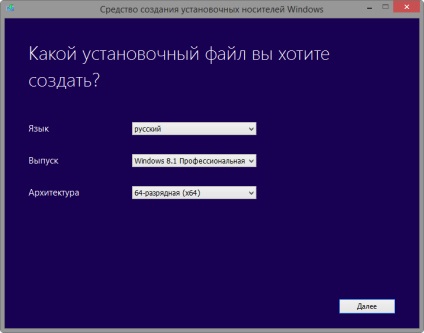
Figura 1. Instrumentul pentru crearea suporturilor de instalare Windows 8.1 vă permite să selectați limba, versiunea și arhitectura sistemului
Utilizatorul va fi apoi solicitat să selecteze locația fișierului de instalare descărcabil. Dacă doriți să salvați fișiere pe un suport portabil încărcabil și dacă aveți o unitate flash cu o capacitate de cel puțin 4 gigaocteți, selectați opțiunea "Unitate flash USB". Dacă doriți să scrieți un disc bootabil, selectați opțiunea "Fișier ISO".
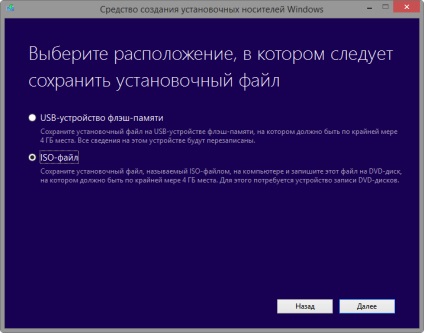
Figura 2. Instrumentul de creare a mediilor de instalare Windows 8.1 poate crea automat un DVD bootabil sau un dispozitiv flash
După ce selectați setările de imagine, fișierele de instalare vor fi descărcate pe hard disk.
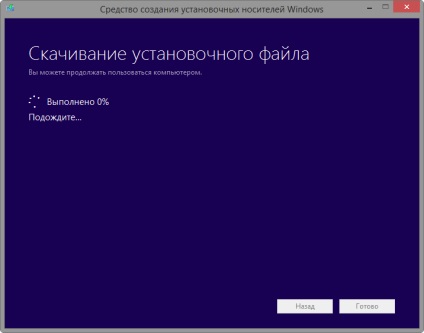
Figura 3. Fișierele de instalare Windows 8.1 ocupă 3,35 gigaocteți - atât pentru DVD, cât și pentru o unitate flash
După terminarea descărcării, utilitarul va scrie fișierele pe un disc gol sau va configura unitatea flash - în funcție de opțiunea pe care ați selectat-o. (Rețineți că toate datele de pe unitatea flash vor fi șterse.) Citiți și răspundeți la sfaturile instrumentului de pe ecran. Nu sunt necesare alte utilitare - mijloacele de creare a mediilor de instalare fac totul automat.
Când lucrarea instrumentului este finalizată, veți primi un DVD-ROM bootabil sau o unitate flash. O altă copie a imaginii ISO sau a fișierelor de instalare pentru dispozitivul flash va fi salvată pe hard disk - de obicei în C: \ Users \\ Downloads. Puteți face copii suplimentare ale acestor fișiere pentru stocarea în siguranță.
Windows 8 / 8.1 Asistent de upgrade
Această metodă vă permite să creați fișiere de instalare Windows 8 sau Windows 8.1 utilizând un computer care execută Windows 7, Windows 8 sau Windows 8.1. În acest caz, descărcați din nou fișierele și creați un DVD-ROM de instalare sau un dispozitiv de memorie flash.
Spre deosebire de metoda anterioară, aici atragem un instrument Microsoft numit Asistent de Upgrade. În loc să utilizați utilitarul pentru a actualiza software-ul de pe computer, veți crea fișiere de instalare în versiunea Windows.
Puteți accesa Asistentul de upgrade pe pagina de produs de pe site-ul web Microsoft numită "Actualizare Windows utilizând cheia de produs".
Cele mai multe dintre instrucțiunile de pe pagină sunt pentru utilizatorii care fac upgrade de la Windows 7 la Windows 8 sau 8.1. Acestea vor fi inutile dacă vă decideți să creați un DVD-ROM bootabil sau o unitate flash. Derulați pagina până când apar două butoane de configurare mari.
Selectați butonul corespunzător versiunea curentă de Windows - Windows 8.1 sau Windows 8, așa cum se arată în figura 4. Nu vă faceți griji - în ciuda numelui butonului „Setup“, apăsarea provoacă instalarea de Windows, și doar începe să descarce un mic fișier .exe executabil pe computer.
Figura 4. Aceste două butoane conțin inscripția Instalare. - nu vă faceți griji, ele servesc pentru a descărca un mic fișier executabil
Dacă descărcați fișierele de instalare Windows 8, fișierul executabil se numește Windows8-Setup.exe. Din motive necunoscute, cunoscute probabil Microsoft, fișierul Windows 8.1 are un nume greoi de OSGS14-WindowsSetupBox-32bitand64bit-English-4141408.exe.
De obicei, ambele fișiere executabile sunt lansate automat după descărcare. Dacă nu se întâmplă acest lucru, găsiți fișierele descărcate în dosarul Descărcări și deschideți-le singuri.
Fiți pregătit (ă) să introduceți cheia de produs, dacă este necesar (pe unele sisteme OEM Windows 8, cheia poate fi extrasă automat din BIOS).
În continuare veți fi întrebat ce să faceți cu fișierele descărcate, selectați opțiunea "Creați suporturi pentru instalare" (Figura 5).
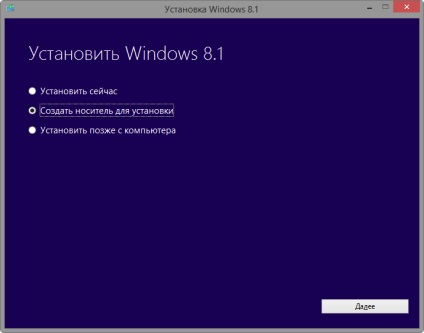
Figura 5. Pentru a crea o unitate DVD-ROM bootabilă sau unitate flash, selectați Creare suport media pentru instalare
Ferestrele rămase arata aproape identic cu mijloacele de creare a mediilor pentru pornirea sistemului, așa cum este indicat în figurile 2 și 3. Vi se va cere să selectați un fișier pe o unitate flash bootabil USB, sau fișiere pentru a crea un disc de boot, un DVD, și apoi veți vedea o fereastră cu starea de descărcare.
Când procesul de descărcare este completă, aplicația va crea automat un disc de boot sau o unitate flash USB cu Windows 8 sau Windows 8.1. La fel ca și în prima metodă, de ieșire veți obține o copie a fișierelor de instalare ISO-fișier sau într-o unitate flash pe hard disk - de obicei în folderul C: \ Users \\ Descărcări, puteți copia undeva oriunde altundeva.
Noua Centrul de recuperare Windows 7
Lansat recent, "Software Recovery Center" ("Centrul de recuperare software") deservește în prezent utilizatorii care au achiziționat versiunea retail a Windows 7.
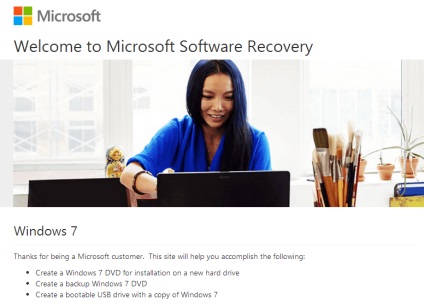
Figura 6. Noul centru de recuperare Poo de la Microsoft acceptă în prezent versiuni de retail ale Windows 7
Doar urmați instrucțiunile simple de pe pagină; Trebuie să introduceți cheia produsului înainte de a descărca fișierul ISO. După terminarea descărcării, utilizați programul pentru a arde imaginile ISO pentru a inscripționa fișierele de instalare Windows 7 pe un disc bootabil sau pe un dispozitiv USB portabil.
Unul dintre aceste instrumente este distribuit gratuit de către Microsoft - "Windows USB / DVD Download Tool". Site-ul de descărcare pentru instrumentul include instrucțiuni avansate pentru crearea de suporturi de tipărire bootabile.
Vista: copiați fișierele, atâta timp cât există o astfel de oportunitate
Pentru utilizatorii de Windows Vista, abilitatea de a crea suporturi de tip boot este limitată - informații utile despre descărcarea fișierelor de instalare de pe site-ul Web Microsoft nu au putut fi găsite.
Din fericire, unii producători de hardware oferă în continuare modalități de a descărca fișiere Vista. Verificați documentația hardware-ului dvs. și aflați informațiile despre furnizor pentru a afla care instrumente sunt disponibile în situația dvs.
Unele resurse terță parte oferă, de asemenea, fișiere comune de instalare Vista, de exemplu pe Raymond.cc, articolul corespunzător conține linkuri către fișiere Vista.
Notă: Refuzul de a plasa fișierele Microsoft în aplicațiile DigitalRiver pune sub semnul întrebării plasarea copiilor fișierelor de sistem cu resurse terțe. Nu se știe cât timp această caracteristică va fi disponibilă, deci nu pierdeți timp și descărcați fișiere cât mai repede posibil.
Fișierele de instalare Windows Vista care se pot descărca pot avea trei părți diferite: fișierul de instalare Microsoft Installer (fișierul extension.exe), fișierul boot wim sau fișierul wim de instalare. (WIM - scurt pentru Windows Imaging Format, adică format de imagine pe disc). Acest proces nu este complicat, multe resurse conțin instrucțiunile necesare.
Încărcarea Windows de pe DVD-uri sau unități Flash
După cum sa menționat la începutul acestui articol, fișierele de instalare Windows discutate sunt fără programele și utilitățile adăugate de producători. Pe partea pozitivă, aceasta nu înseamnă aplicații nedorite și versiuni de încercare ale software-ului comercial. Problema este că astfel de distribuții nu conțin drivere de dispozitiv de la producători.
Acest lucru nu ar trebui să fie un obstacol pentru dvs.: computerul dvs. poate fi încărcat și poate rula cu drivere Windows obișnuite. Cu toate acestea, pentru o funcționare optimă a dispozitivelor, trebuie să descărcați copii ale șoferilor speciali de pe site-ul producătorului de echipamente. Salvați driverele pe un disc sau o unitate flash USB și salvați-le pe suporturile de boot.
Notă: calculatoarele moderne pot împiedica descărcările din alte locații decât discul principal, ceea ce face dificilă restaurarea, actualizarea sau reinstalarea Windows.
Sperăm că acest lucru nu vine la îndemână.
În cazul unei coincidențe norocoase, precum și cu întreținerea regulată a sistemului, nu va trebui niciodată să recurgeți la utilizarea fișierelor de instalare a sistemului.
Dar dacă se întâmplă cel mai rău, noul disc de boot sau unitatea flash va fi capabil să readucă sistemul la starea de lucru!